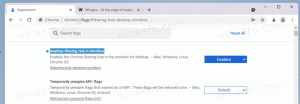Виправлено зависання Windows 10 Build 18999 під час завершення роботи та перезавантаження
Два дні тому Microsoft випустила нову збірку Fast Ring з філії 20H1. Випущена збірка Windows 10 Build 18999, схоже, містить помилку, яка не дозволяє операційній системі вимикатися та перезапускатися, поміщаючи її в смертельний цикл.
Реклама
Windows 10 build 18999 представляє майбутню версію 2020 під кодовою назвою 20H1. Збірка була випущена для Insiders in the Fast Ring. Він включає в себе можливість здійснювати дзвінки за допомогою програми «Ваш телефон», а також ряд виправлень і покращень.
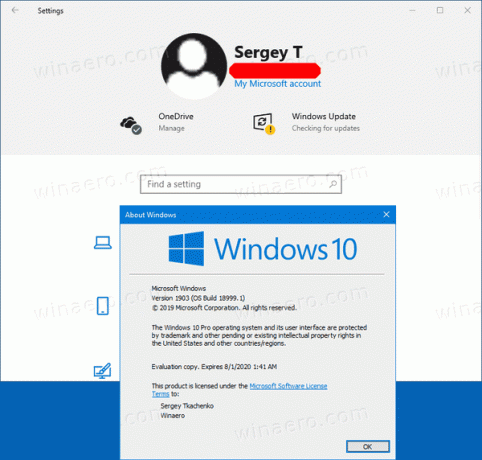
З цим випуском функція Cortana зі зміною розміру стає доступною для більшої кількості користувачів. Список загальних виправлень і покращень для цієї збірки містить багато змін.
Проте з цією новою збіркою є проблема, яку я можу підтвердити. Коли ви вимикаєте ОС, вона просто зависає. Зараз це відбувається з моїм ПК. Ось обхідний шлях, який ви можете спробувати. Є три різні рішення, про які повідомили деякі користувачі.
Щоб виправити зависання Windows 10 Build 18999 під час вимкнення та перезавантаження,
- Відкрийте а новий підвищений командний рядок.
- Введіть і запустіть відомий
sfc /scannowкоманда. - Зачекайте, поки він закінчиться. Перезавантажте, якщо буде запропоновано.
Деякі користувачі повідомляють, що Windows змогла знайти та виправити деякі помилки, і після цього веде себе належним чином. Це мені не допомогло.
Альтернативне рішення - ярлик вимкнення
- Клацніть правою кнопкою миші пусте місце на робочому столі. У контекстному меню виберіть Створити - Ярлик (див. скріншот).

- У цільовому полі ярлика введіть або скопіюйте та вставте наступне:
вимкнення -g -t 0
- Дайте назву своєму ярлику. Після завершення натисніть кнопку Готово.

Тепер спробуйте вимкнути ОС за допомогою створеного вами ярлика. Це рішення мені також не допомогло.
Альтернативне рішення - вимкнути ОС з екрану блокування
- Замок ваш сеанс користувача (натисніть Win + L).

- Натисніть кнопку живлення та виберіть Закрити команда.

- Процес займе досить багато часу, але Windows 10 вимкнеться.
Це єдиний метод, який спрацював для мене. Я очікую, що Microsoft виправить це з наступною збіркою Windows 10 «20H1».
Данке ан deskmodder.de